Hogyan oszlik merevlemez a Windows 7

nem kenődik a fehér kása egy tiszta ruhával, és tegye hihetetlen mennyiségű érvek (körülbelül tíz ... nem, nem tíz -. Húsz Húsz több), hogy miért fontos, hogy a felhasználó számára, hogy az eljárás során. Feltételezzük, hogy ha az anyag található, akkor a döntés születik a célszerűség. Elég annyit mondani, hogy csak szét a partíciókat Widows 7 három módon. Ezek most úgy.
Az első út, amely megmondja, hogyan lehet megtörni a partíciókat a Windows 7 telepítése során a rendszer
Ezt alkalmazzák olyan esetekben, amikor a felhasználó készített egy nehéz, de kétségkívül a helyes döntés, hogy a régi rendszer szükséges, hogy le, és egy új hely, ill. Az érvek leggyakrabban: „Hogy mindez kap”, és „a fejlesztők hajtókarok Krivorukov!”. Bár nem zárja ki más lehetséges okokat, amelyek befolyásolhatják a döntést a beteg, hosszú ideig akasztott termékek a Microsoft. Tehát előbb-utóbb, a telepítés során jön ki a kívánt partíciót telepíteni az operációs rendszert.
Az általános szabály az, ha nincs konkrét követelményeket - megtörni a Windows 7 merevlemez költségek három partíciót (logikai meghajtók). Egy használata a rendszer, az egyik az információk tárolására kapcsolódó szakma, és a harmadik a szórakozás. Mindegy, adja meg a partíció méretét és kattintson az „alkalmazni”.
Ezután a rendszer kérni fogja a helyét rendelkezés - nem adja fel. Létrehozásához a következő részben kattintson a „nem lefoglalt lemezterület”, akkor adja meg a partíció méretét, és újra kattintson a „alkalmazni”. Ismételjük, ahányszor szükséges, hogy hány partíció fogsz szakítani a meghajtót. Ha nem marad szabad terület, válassza ki a partíciót, amely célja az volt, az operációs rendszer és kattintson a „Tovább” gombra. Ezután továbbra is telepíteni a Windows, mert a színpadon a merevlemez particionáló Windows 7 sikeresen befejeződött.
A második módszer, amely megmondja, hogyan kell szakítani a merevlemez Windows 7 adatvesztés nélkül
Tegyük fel, hogy olyan szerencséje, hogy saját egy stabil operációs rendszer. De mint ember józan, egy jól fejlett logikus gondolkodás, tudod - nem lesz mindig. És néhány lusta (nem te természetesen), ha telepíti a rendszer így csak egy részén. Ahol egyszerűen csak arra kényszerültek, hogy helyezze az összes információt. És ez, természetesen nagyon fontos, a veszteség, ami ahhoz vezethet, az állam a mély depresszió. Érdemes azt mondani, hogy a fejlesztő gondolt a felhasználó, és a depresszió nem fenyegeti te (vagy legalábbis nem a veszteség képeit ex). Mert szét a merevlemezen Windows 7 alatt már telepítve van, akkor lehetséges, veszteség nélkül tárolt információk azt. Ehhez használhatja a hagyományos operációs rendszer eszközöket.
Mi a jobb gombbal a „Sajátgép” a legördülő menüből válassza ki a „Control”. Nyissa meg a „Control Panel”, és benne megtaláljuk az elem „Administration”:
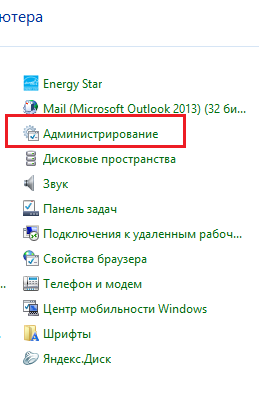
A megnyíló ablakban válassza ki a „Számítógép-kezelés”:
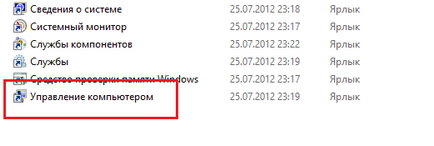
A következő ablakban, melynek címe: „Számítógép-kezelés”, válassza ki az elemet „Disk Management”:
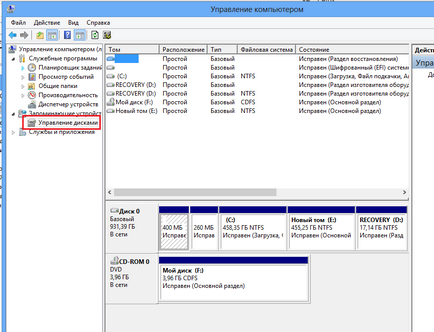
Az Ön esetében a legvalószínűbb, akkor csak egy elérhető partíciót C. nyomja meg a lemezt a jobb egérgombbal, majd a menüből válassza a „Kötet zsugorítása.” A Windows gondolkodni egy kicsit, roll órájára, és kéri, hogy telepítse az új méret a rendszer partíció.
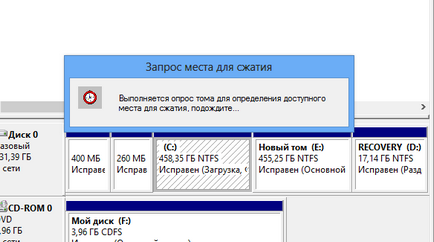
Adja meg a kívánt összeget, majd kattintson az OK gombra. Utána marad a felszabadított hely (szabad terület), hogy hozzon létre 1, 2 vagy 3 új szakaszok, attól függően, hogy az Ön igényeinek és formázza azokat. Ahhoz, hogy hozzon létre egy új partíciót, nyomja meg ismét a jobb egérgombbal egy üres hely, és válassza ki a menüből, hogy hozzon létre egy lemezt. A megnyíló ablakban adja meg a kívánt méretet.

Várakozás a sikeres formázást. Mozog egy új szakasz az összes fontos információt. Megkönnyebbülten sóhajtott. Ön tett egy fontos kérdésben.
A harmadik út - mint egy kis szünetet a merevlemezen 7 a Windows Acronis
Tehát, hogy indítsa el az Acronis swing (persze lehet használni Partition Magic, de Acronis betűk kisebb. Ezért Acronis hinta). A program elindítása után ablak jelenik meg:
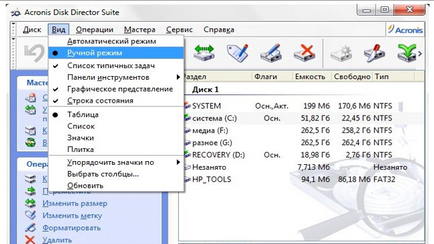
Először meg kell konvertálni a lemez logikai. Jobb klikk a lemezen D. Válassza ki az „Advanced”, majd „átalakítani”.
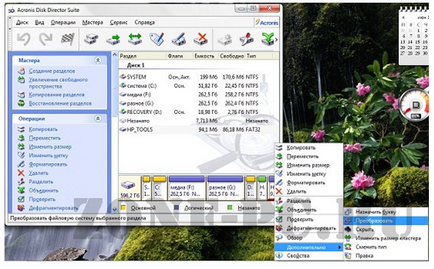
Mi nyomja a „logikai partíció”, majd az „OK”

Ezután jobb klikk a „C meghajtó” és a „szakadék”
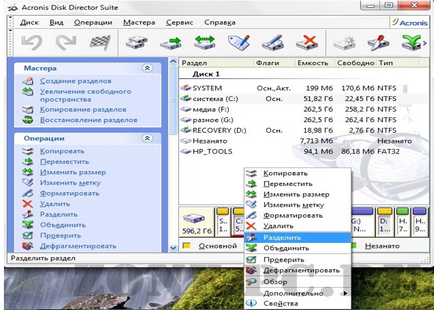
Következő (bocsánat a tautológia), a „tovább”, majd válassza ki a kívánt hangerő csúszkát. Megjelenése után az új merevlemez kattintson a „Run”. Tulajdonképpen mindent.